2012/10/02
Google com CardDAV
O Google passou a suportar o protocolo CardDAV para sincronização de contactos, o que facilita a sua sincronização com equipamentos iOS (e não só.)
Assim, deixa de ser necessário usar coisas como o Exchange para cumprir esta função, e graças a este formato "aberto", todos os vossos contactos permanecerão sincronizados sempre que os editem, adicionem ou eliminem, em todos os equipamentos que utilizarem.
O Google dá as instruções passo a passo de como configurarem o vosso iOS para usar este CardDAV, sem esquecer a lembrança de que deverão usar uma password gerada para esta função caso usem o 2 step verification.
Eu, confesso que ainda não me dei ao trabalho de colocar os meus contactos do Google em ordem, mas... com este CardDAV, fico com mais vontade de o fazer.
Subscrever:
Enviar feedback (Atom)











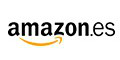














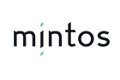

Aparentemente, em iOS pelo menos, este método só funciona com o 2-step auth activado... Se alguém souber de uma alternativa era excelente!
ResponderEliminarActive o 2-step, que é muito mais seguro e o desconforto mínimo.
EliminarEu tenho o 2-step auth activado, mas o grau de complexidade necessário para gerir no dia-a-dia o 2-step auth é demasiado elevado para pessoas "normais". No caso em concreto preciso de colocar o CardDAV em funcionamento no iOS de alguém que não quer nem tem necessidade deste esquema de autenticação. Para mais, em lado algum é mencionado este condicionalismo...
ResponderEliminarExcelente. Simples e prático. Agora sim tenho os contactos verdadeiramente arrumados num só sítio.
ResponderEliminarCom o iOS 5 não precisei do 2-step auth. Funciona directo.
ResponderEliminarDesvantagens: Sem Push, Sem grupos, Sem fotos dos contactos.
Vantagens: Mais endereços de email que o M. Exchange.
E conta de Gmail está com acesso "forçado" HTTPS ou normal?...
EliminarSó funciona via ligação segura (SSL), isso eles dizem logo.
EliminarEstá com SSL activo, sim.
EliminarCerto. Mas como garantir SSL?!... Seguindo todos os passos indicados não funciona, pelo menos se a conta não tiver o HTTPS forçado. Falta testar com o HTTPS forçado na configuração da conta Gmail...
ResponderEliminarIf you have any problems, please try these things first:
EliminarOpen the CardDAV account you established at Settings > Mail, Contacts, Calendars under Accounts. Make sure that the Account option is turned to ON.
If the Account is ON, then open Advanced Settings below and make sure Use SSL is turned to ON.
Sim... tudo isso foi feito, sem quaisquer resultados... Só resta testar após se ter forçado o HTTPS no próprio Gmail, mas acho estranho que assim seja, pois se o SSL está ligado no iOS, então já deveria aceder ao CardDAV por HTTPS...
Eliminar